ビジネス
2018/07/10
音声編集ソフトのAudacityをインストールしてMP3を処理できるようにするときの個人的メモ
Audacityは分かりやすい波形を見ながら色々な音声ファイルを処理できるフリーの音声編集ソフトです。15年来使い続けていますが、このたび新しいWindows機に入れ直すことにしたので、今後別環境へインストールするときの参考ということで個人的メモを取ることにします。
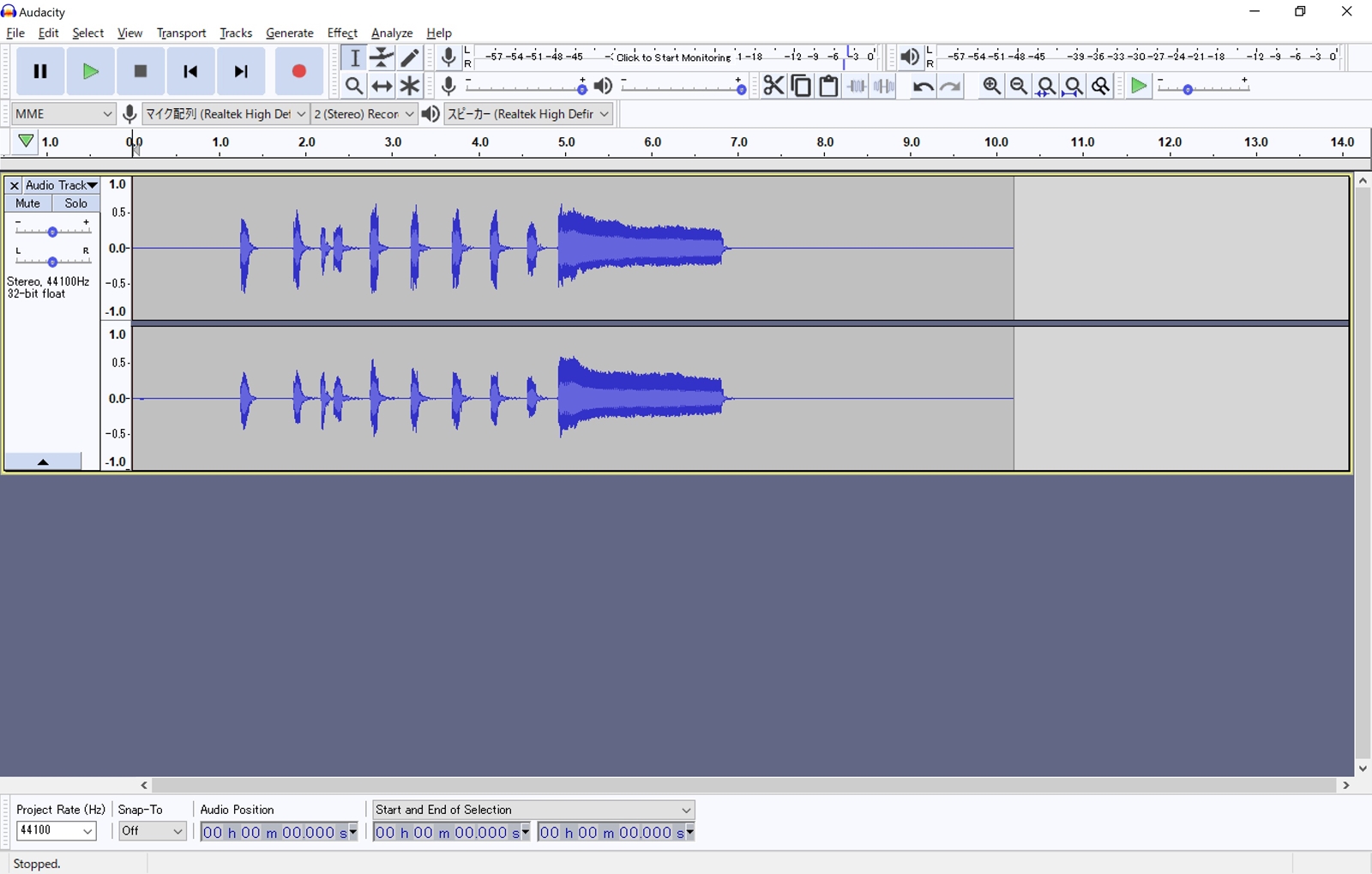
- 公式ウェブサイトから環境にあったインストーラーをダウンロードする。(2018年7月10日現在のバージョンは2.2.2。)
- インストーラーを実行する。(今回の場合、ファイル名は「audacity-win-2.2.2.exe」。)
- インストール用の言語を設定する。(インターフェースの言語とは一致していなくともよい。)
- 上部メニューの編集タブにある設定機能を押す。
- ポップアップウィンドウの「インターフェース」タブにある「言語」を英語に変更する。(日本語は一部翻訳されていないのでオススメできない。)
- 空の音声ファイルを録音して保存を試してみる。「Audacity needs the file lame_enc.dll to create MP3s.」みたいなアラートが出るので、画面にある「Download」ボタンを押す。その先にLAMEをダウンロードできる外部リンクが見つかる。(現時点でのURLはこちら。)
- LAMEのインストーラーを実行し、指示に従う。(現時点でのバージョンは「Lame_v3.99.3_for_Windows.exe」。)
- Audacityの画面に戻り、先ほどのアラート画面にある「Browse」ボタンを押す。
- タスク7でインストールしたフォルダ「Lame For Audacity」の中にあるファイル「lame_enc.dll」を選択する。
- 「OK」ボタンを押せば、MP3ファイルのインポートも処理も、エクスポートもできるようになりました!
ということで、これで将来いつかどこかでメモが役に立ってくれるはず。
同じカテゴリーの投稿もどうぞ!
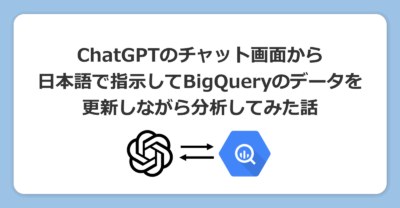
ビジネス
2025/08/27
ChatGPTのチャット画面から日本語で指示してBigQueryのデータを更新しながら分析してみた話
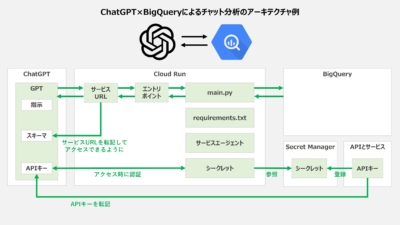
ビジネス
2025/06/02
ChatGPTのチャット画面から分析指示を書いて、BigQueryにアクセスさせてデータ分析させる話

ビジネス
2025/03/17
Dataformによるデータパイプラインの構築と運用の進め方【基本の総集編】

ビジネス
2025/03/11
SQLによるデータ分析のレベル感の所感について
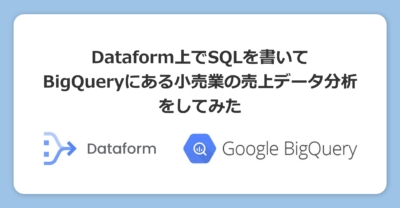
ビジネス
2025/01/27
Dataform上でSQLを書いてBigQueryにある小売業の売上データ分析をしてみた
ブログ著者について

那須野 拓実(なすの たくみ)。たなぐら応援大使(福島県棚倉町)。トリプレッソを勝手に応援していた人。元語学屋。時々写真垢とか手芸垢。山とか滝とか紅葉とかが好き。本業はナレッジマネジメントとかデータ分析とかの何でも屋。コロナワクチン接種済み。